Активирайте UPnP на рутера
Когато използвате маршрутизатора, потребителите понякога имат проблеми с достъпа до торенти файлове, онлайн игри, ICQ и други популярни ресурси. Този проблем може да бъде разрешен чрез UPnP (Universal Plug and Play) - специална услуга за директно и бързо търсене, свързване и автоматична конфигурация на всички устройства в локалната мрежа. Всъщност тази услуга е алтернатива на ръчното препращане на порт на маршрутизатора. Необходимо е само да активирате функцията UPnP на маршрутизатора и на компютъра. Как да направите това?
съдържание
Активирайте UPnP на рутера
Ако не искате ръчно да отваряте портове за различни услуги на вашия маршрутизатор, тогава можете да опитате UPnP. Тази технология има както предимства (лекота на използване, висок обмен на данни), така и недостатъци (пропуски в системата за сигурност). Ето защо подходът за включване на UPnP умишлено и умишлено.
Активирайте UPnP на рутера
За да активирате функцията UPnP на маршрутизатора си, трябва да влезете в уеб интерфейса и да промените конфигурацията на маршрутизатора. Лесно е да се направи това и е напълно в състояние на всеки собственик на мрежово оборудване. Като пример, помислете за тази операция на маршрутизатора на TP-Link. На маршрутизаторите на други марки алгоритъмът на действията ще бъде подобен.
- Във всеки интернет браузър въведете IP адреса на рутера в адресната лента. Обикновено той е посочен на етикета на гърба на устройството. По подразбиране адресите
192.168.0.1и192.168.1.1се използват най-често, след което натиснете клавиша Enter . - В прозореца за удостоверяване въведете в съответните полета валидно потребителско име и парола за достъп до уеб интерфейса. Във фабричната конфигурация тези стойности са еднакви:
admin. След това кликнете върху бутона "OK" . - Веднъж на главната страница на уеб интерфейса на вашия маршрутизатор, първо отиваме в раздела "Разширени настройки" , където определено ще намерим необходимите параметри.
- В блока за разширени настройки на маршрутизатора потърсете раздела "NAT Forwarding" и отидете до него, за да направите промени в конфигурацията на маршрутизатора.
- В подменюто, което се показва, виждаме името на параметъра, от който се нуждаем. Щракнете с левия бутон върху линията "UPnP" .
- Преместете плъзгача в колоната "UPnP" отдясно и активирайте тази функция на маршрутизатора. Готово! Ако е необходимо, по всяко време можете да завъртите функцията UPnP на маршрутизатора си, като преместите плъзгача наляво.

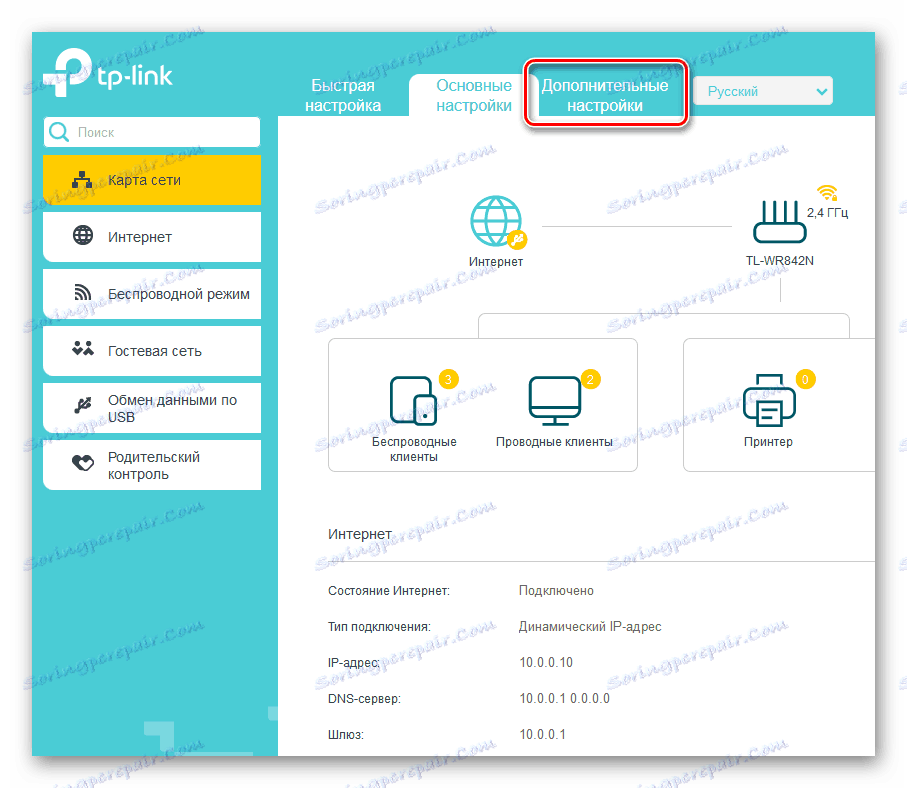
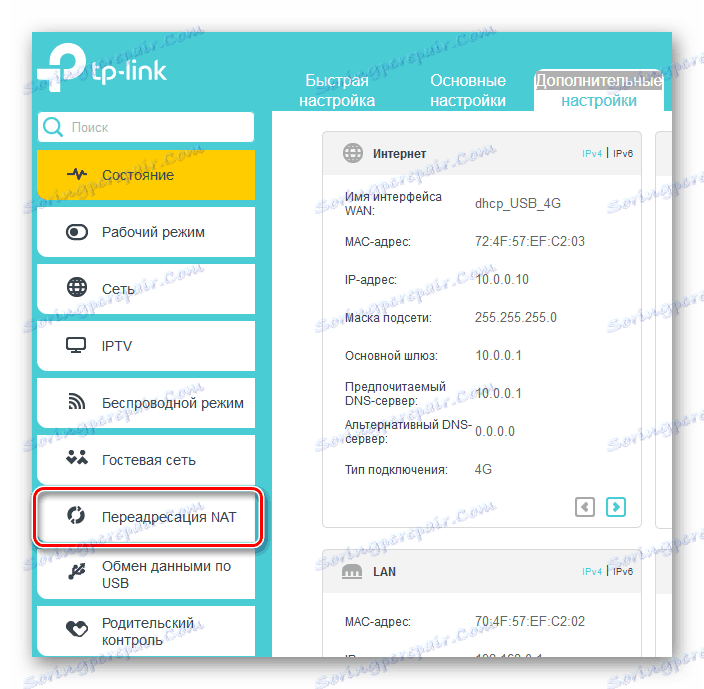
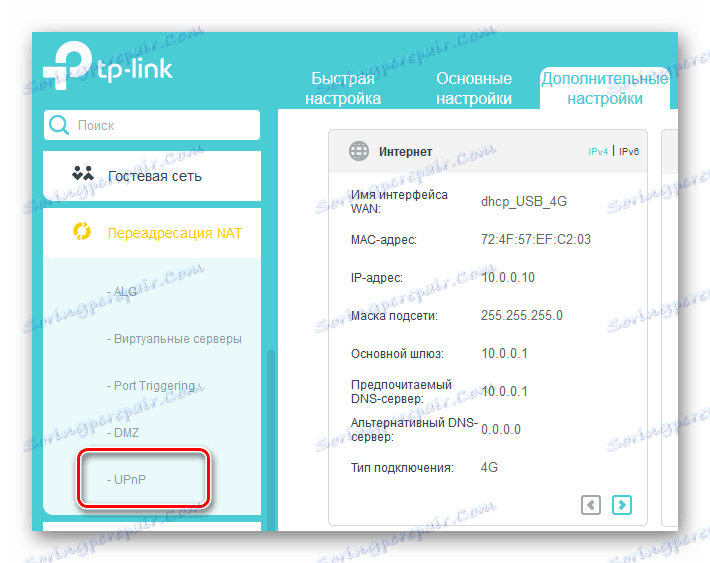
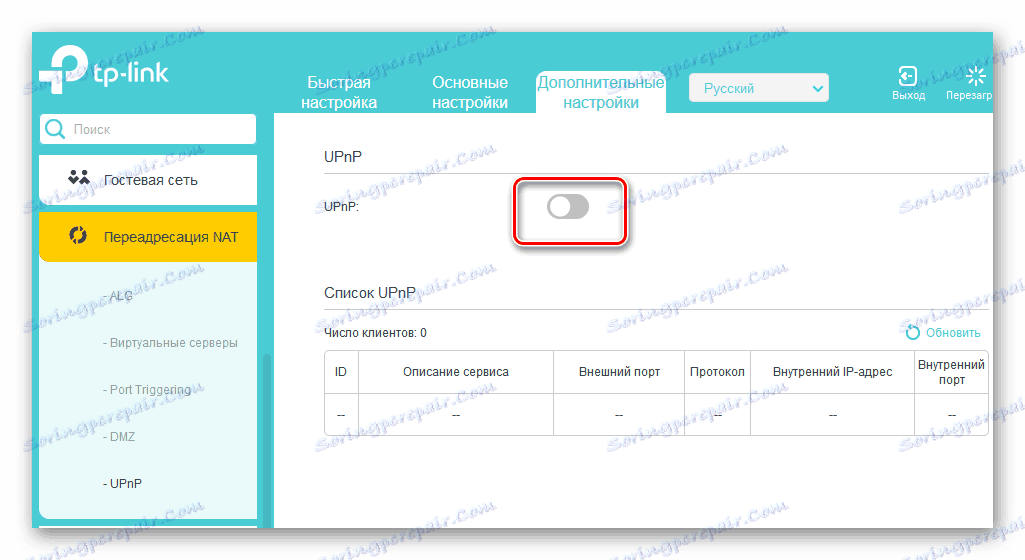
Активирайте UPnP на компютъра
Разбрахме конфигурацията на маршрутизатора и сега трябва да използваме услугата UPnP на компютър, свързан към локалната мрежа. За един добър пример, нека вземем компютър с Windows 8 на борда. В други версии на най-често използваната операционна система, нашите манипулации ще бъдат подобни на малки различия.
- Щракнете с десния бутон на мишката върху бутона "Старт" и в контекстното меню се избира колоната "Контролен панел" , където отиваме.
- След това отиваме в блока "Мрежа и интернет" , където се намират настройките, които ни интересуват.
- На страницата "Мрежа и интернет" кликнете върху LMB в секцията " Център за мрежи и споделяне " .
- В следващия прозорец кликнете върху реда "Промяна на разширените опции за споделяне". Ние почти стигнахме до целта.
- В свойствата на текущия профил активираме откриването на мрежи и автоматичната конфигурация на мрежовите устройства. За да направите това, поставете отметка в съответните полета. Кликваме върху иконата "Запазване на промените" , рестартираме компютъра и използваме напълно UPnP технологията.
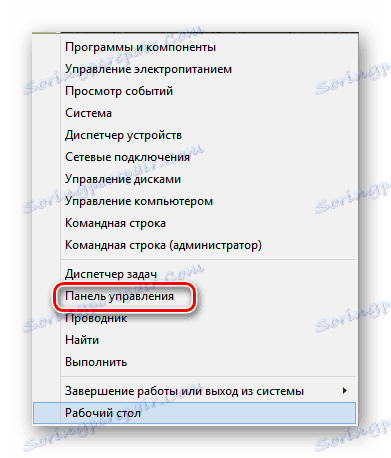



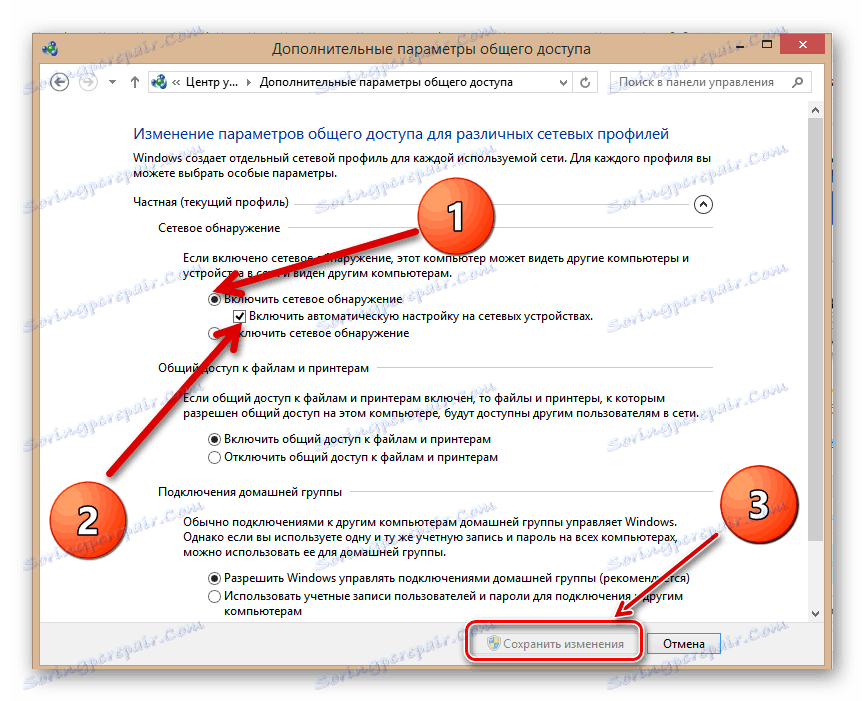
В заключение обърнете внимание на един важен детайл. В някои програми, например Utorrent , ще бъде необходимо да конфигурирате използването на UPnP. Но резултатите може да оправдаят вашите усилия. Така че продължете! Успех!
Вижте също: Отваряне на портове на маршрутизатора на TP-Link